下载操作手册建筑市场诚信行为信息管理平台.docx
《下载操作手册建筑市场诚信行为信息管理平台.docx》由会员分享,可在线阅读,更多相关《下载操作手册建筑市场诚信行为信息管理平台.docx(16页珍藏版)》请在冰豆网上搜索。
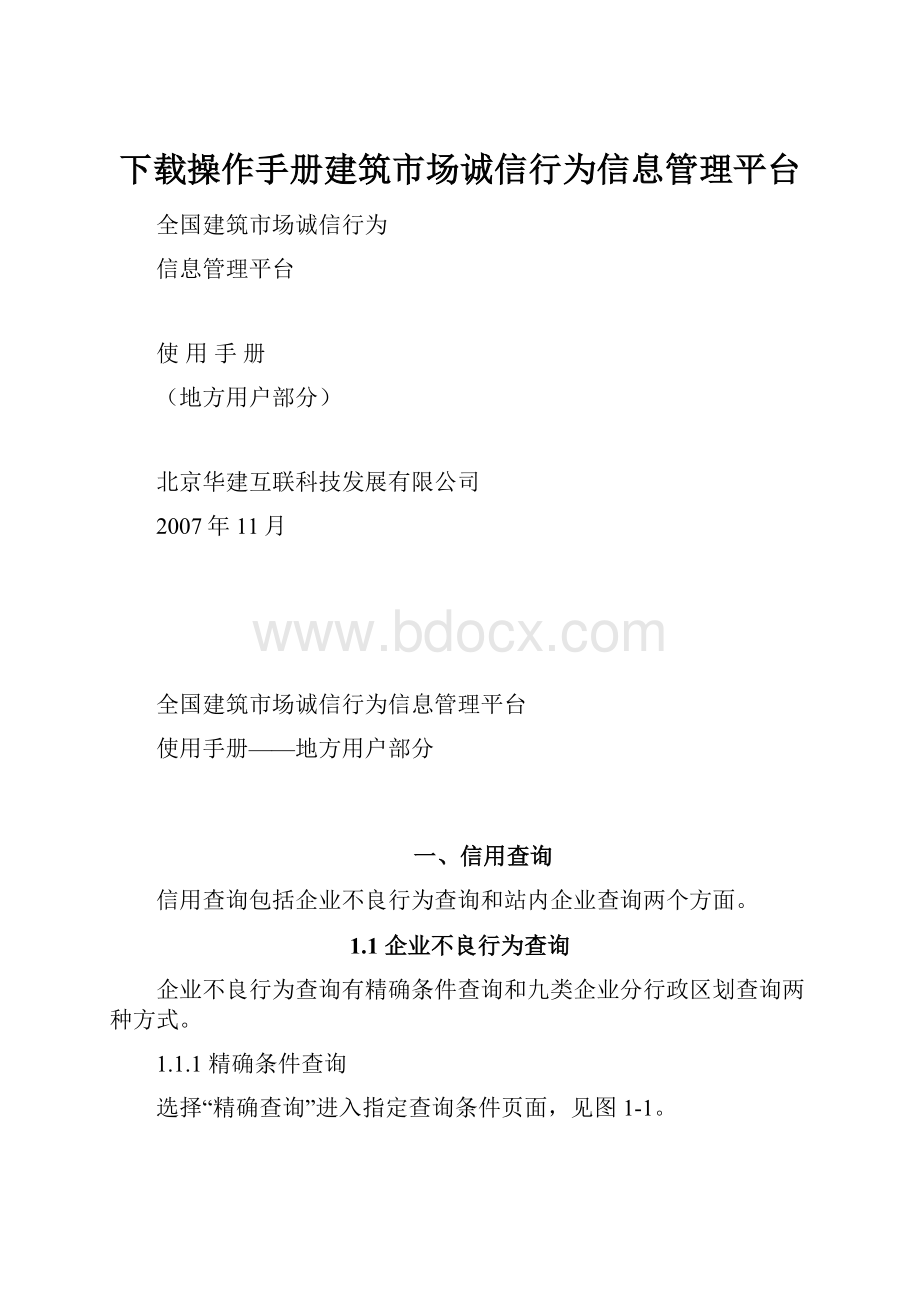
下载操作手册建筑市场诚信行为信息管理平台
全国建筑市场诚信行为
信息管理平台
使用手册
(地方用户部分)
北京华建互联科技发展有限公司
2007年11月
全国建筑市场诚信行为信息管理平台
使用手册——地方用户部分
一、信用查询
信用查询包括企业不良行为查询和站内企业查询两个方面。
1.1企业不良行为查询
企业不良行为查询有精确条件查询和九类企业分行政区划查询两种方式。
1.1.1精确条件查询
选择“精确查询”进入指定查询条件页面,见图1-1。
图1-1指定条件查询
共有9项查询条件,在使用某项查询条件时,需要将该项条件左侧的复选框勾上才能生效。
精确查询时,必须选择两个或两个以上的查询条件,其中“企业类型”和“所在区划”是必须选择的项目。
需要注意“所在区划”选项指的是工程所在地或行为发生地的行政区划,而不是企业的工商注册地行政区划。
选择不同的行政区划,可以查询不同行政区划内的企业不良行为信息。
如果“所在区划”中的省级部分选择为“--请选择--”,则是指全国范围内。
查询条件指定后,点击右下方的
按钮,可以将符合查询条件的所有信用行为以列表的形式显示出来,见图1-2。
图1-2信用行为列表
选择
按钮,可以查看企业的基本信息。
选择
按钮,可以查看信用行为的具体内容
选择
按钮,可以修改信用行为内容,修改完毕后,点击右下方的
按钮,即可将修改的信息保存。
选择
按钮,可以将对应的信用行为删除。
如果
和
按钮的颜色为灰色,则表明当前登陆用户对该信用行为没有修改、删除的权限,只能进行查看。
选择
按钮,可以查看相应的行政处罚文件的具体内容;如果其颜色为灰色,则表明没有填写相应的处罚文件的网页地址。
查询结果的相关说明:
用户能够查找到本辖区内所有已经录入的信用行为信息;如果需要查找其他辖区内的信用行为信息时,只能查找到建设部已经正式发布的,即状态栏为“部级发布”的信用行为信息,其他状态的信息则查询不到。
1.1.2九类企业分行政区划查询
选择所要查询的企业类型,进入行政区划地图页面,选择相应的行政区划,可以将此行政区划范围内所有该类型企业的信用行为以列表的形式显示出来,参见图1-2。
相关操作同“1.1.1精确查询”部分。
1.2站内企业查询
从业企业查询有精确条件查询和九类企业分行政区划查询两种模式。
1.2.1精确查询
选择“精确查询”进入指定查询条件页面,见图1-3。
图1-3从业企业查询条件
共有6项查询条件,在使用某项查询条件时,需要将该项条件左侧的复选框勾上才能生效。
精确查询时,必须选择两个或两个以上的查询条件,其中“企业类型”和“所在区划”是必须选择的项目。
需要注意“所在区划”选项指的是企业的工商注册地所在的行政区划。
选择不同的行政区划,可以查询不同行政区划内的企业信息。
如果“所在区划”中的省级部分选择为“--请选择--”,则是指全国范围内。
查询条件指定后,点击右下方的
按钮,可以将符合查询条件的所有企业以列表的形式显示出来,见图1-4。
在企业列表中,点击企业名称可以查看该企业的基本信息。
图1-4从业企业查询列表
1.2.2九类企业分行政区划查询
选择所要查询的企业类型,进入行政区划地图页面,选择相应的行政区划,可以将此行政区划范围内所有该类型的企业以列表的形式显示出来,参见图1-4。
相关操作同“1.2.1精确查询”部分。
二、信用录入
信用行为录入中目前主要是录入9类企业的不良信用行为。
选择“企业不良行为录入”节点,进入到企业分类目录。
选择所要录入信用行为的企业类型,进入到信用行为录入页面,根据实际情况选择企业名称、填写或选择项目工程信息、选择行为代码、行为发生地所属区划,并填写其他相关信息,见图2-1。
图2-1企业信用行为录入
2.1选择企业
在“选择企业”项目右侧选择
按钮,弹出查询窗口,见图2-2。
图2-2查找企业
输入所要查询企业名称的部分或全部内容,点击“查找”,然后在查找出的列表中选择相应的企业名称即可。
如果查找不到所要的企业,在图2-1中的“选择企业”项目右侧选择
按钮可以直接进入到【基础数据】部分的新增企业页面。
【基础数据】的企业是录入企业信用行为信息的前提条件。
2.2填写或选择工程
工程填写有两种方式。
方式一:
直接在项目工程、地址、建设单位中填写相关的内容;
方式二:
在“选择企业”项目右侧选择
按钮,弹出查询窗口,见图2-3。
图2-3查找工程
输入所要查询工程名称的部分或全部内容,点击“查找”,然后在查找出的列表中选择相应的工程名称即可,“地址”和“建设单位”可以不用填写。
如果“方式二”查询不到所需要的结果,则应该使用“方式一”来填写。
如果针对同一工程有多条信用行为,可以“方式一”先录入一条,其他的则可以选用“方式二”进行选择。
2.3选择行为代码
首先选择行为类别,如“建设程序”、“质量安全等”,然后在右侧选择
按钮,弹出信用行为选择列表窗口,见图2-4。
图2-4信用行为选择列表
选择相应的行为代码即可。
将鼠标放在行为代码上方时,可以显示出该行为代码所代表的行为内容。
将信用行为的信息内容填写或选择完毕后,点击图2-1右下方的
按钮,就可以将信用行为录入进来。
需要注意信用行为中的“行政区划”是指信用行为发生的所在地,或信用行为依附的工程所在地的行政区划。
可以将外地企业在本辖区内发生的不良行为信息录入进来。
如果点击图2-1右下方的
按钮,则直接跳转至信用查询页面。
注意事项:
信用行为录入时,系统会以“企业+项目工程+信用行为代码+行为发生时间+行为发生地行政区划”五个条件,作为判别是否有相同信用行为的条件。
如果存在相同的信用行为,系统会拒绝录入。
三、基础数据
基础数据录入中主要是9类企业库的录入,而企业则是录入企业信用行为信息的前提条件。
首先选择“企业”节点,进入到企业分类目录。
然后选择所要添加的企业类型,可以进入到该类型企业的列表,见图3-1。
图3-1企业基本信息列表
在企业列表中,点击企业名称可以查看该企业的基本信息。
列表中显示的是本辖区内所属的企业。
如果企业是外地企业,则需要先在【信用查询】->【站内企业查询】中进行查找。
3.1新增企业:
选择
按钮,进入到企业基本情况填写页面,见图3-2,将各项内容填写完毕后,点击右下方的
按钮,可以将该企业的基本信息添加进来。
图3-2企业基本情况填写页面
需要注意企业基本信息中的“行政区划”是指企业的工商登记注册地所在的行政区划,并且“组织机构代码”在保存后不可修改。
选择不同的行政区划,可以录入不同行政区划内的企业基本信息。
如果新增的企业是外地企业,则企业新增后不会图3-1的企业列表中显示出来,要查看该企业情况时,需要在【信用查询】->【站内企业查询】的查询条件中选择企业注册地的行政区划进行查找。
如果需要修改该企业的基本情况时,只有企业注册地的系统用户才能进行修改。
因此新增企业时,需要格外小心,确保企业信息的准确性。
3.2修改企业信息:
在企业基本信息列表中,在需要修改的企业后面,选择
按钮进入企业基本情况页面,内容修改完毕后,点击右下方的
按钮,即可将修改的信息保存。
用户只能修改本辖区内所属的企业的信息,并且“组织机构代码”项目内容不能修改。
3.3删除企业:
在企业基本信息列表中,在需要修改的企业后面,选择
按钮,然后在弹出的提示中选择“是”,即可以将该企业删除。
用户只能删除本辖区内所属的企业的信息。
用户在删除企业时,应当确保该企业在平台没有任何信用行为信息,否则应当谨慎删除。
四、数据同步
4.1接口文件导入
接口文件导入界面见图4-1。
图4-1接口文件导入页面
首先选择“浏览”按钮来选择所要导入的接口文件,然后点击“导入文件”按钮,即可将接口文件上传到系统中来。
接口文件的格式有Access文件(.mdb)和XML文件(.xml)两种格式。
当使用.xml格式时,接口文件为两个文件,一个文件中为企业基本信息,一个文件中为信用行为信息,导入时需要先导入企业基本信息文件,然后导入信用行为信息文件。
接口文件的具体格式要求文件,可以在图4-1界面中点击“点击这里”进行下载,下载文件包中包含了空的Access文件、空的企业基本信息文件、空的企业不良行为信息文件、信用平台数据接口等共计四个文件。
导入的接口文件大小不能超过2MB,上传文件时,尽量选择网络状态良好的时候进行,上传时,务必等到系统提示“导入成功”后再离开本页面,否则可能导致上传失败。
注意事项:
(1)企业信息文件上传时,系统会以企业组织机构代码作为判别依据,如过系统中已经存在相同的企业,系统会将该企业的企业信息抛弃,其他企业的企业信息则导入系统中。
(2)信用行为信息文件上传时,系统会以“企业+项目工程+信用行为代码+行为发生时间+行为发生地行政区划”五个条件,作为判别是否有相同信用行为的条件。
如果信用行为信息文件中存在相同的信用行为,系统会将该条信用行为信息抛弃,其他信用行为信息则导入系统中。
4.2错误日志
错误日志中包括“企业基本信息”、“不良行为”两个部分。
分别记录企业基本信息文件和不良信用行为信息上传到系统中时发生的错误信息。
用户可以根据错误信息的提示查找原因,然后将出错部分的内容重新上传到系统中来。
五、系统管理
系统管理的内容包括“行为标准”和“用户管理”两个方面。
5.1行为标准
行为标准为建设部发布的九类企业的不良行为标准,行为标准的内容分为“企业类型-->行为类别-->行为代码”三个层次。
用户只能查看相关内容,不能进行其他操作。
在目录中选择【企业不良行为标准】,首先进入该标准下的企业类型分类,见图5-1。
图5-1企业类型列表
在图5-1中选择
按钮,进入到该企业类型下的行为类别分类页面,见图5-2。
图5-2行为类别分类
在图5-2中选择
按钮,进入到该行为类别下的行为代码列表页面,见图5-3。
图5-3行为代码列表
选择
按钮,可以查看行为代码的内容。
5.2用户管理
用户管理维护分为“用户角色”和“系统用户”两个部分。
5.2.1用户组
可以查看用户组中各种用户角色的操作权限,见图5-4。
图5-4用户角色列表
5.2.2系统用户
显示当前用户,见图5-5。
图5-5系统用户
选择“用户名”,可以查看当前用户的相关信息。
选择选择
按钮,可以修改当前用户的真实信息,但是用户属性的内容无权进行修改,见图5-6。
图5-6修改用户角色和登陆权限
5.2.3修改密码
用户输入分别旧密码、新密码,并确认新密码,然后选择
按钮即可将用户的登陆密码进行更改,见图5-7。
图5-7修改密码
5.2.4界面风格
系统提供了两种界面风格,用户可以根据个人爱好进行选择,见图5-8。
图5-8修改密码
六、附录
6.1用户登陆
用户登陆界面见图6-1。
图6-1用户登陆界面
用户登陆时,输入用户名、密码和验证码,然后点击
按钮即可登陆。
如果验证码看不清楚,可以点击“看不清楚,换一张”重新得到新的验证码,验证码中的字母不区分大小写。
用户名、初始密码由建设部的系统管理员统一进行分配,用户在得到用户名后,要及时登陆修改用户密码。
用户名也可以通过注册方式获得,点击图6-1中的
,进入到图6-2页面,填写或选择相关信息,并输入验证码,然后点击
按钮,提示注册成功即可。
注册的用户后需要经过建设部的系统管理员审核确认后,方才能够登陆系统。
图6-2用户注册
6.2系统客户端配置要求
操作系统:
Windows2000/XP/2003;
浏览器:
MircosoftInternetExplore6.0及以上版本;
显示器分辨率:
1024*768及以上